映泰主板电脑bios如何设置U盘启动项
映泰主板是目前比较主流的主板,不过由于BIOS设置是由英文组成的,不少用户并不懂的如何对BIOS进行设置。在需要U盘重装系统的时候,BIOS设置U盘启动是必要的步骤。那么,怎么去设置映泰主板bios呢?那么下面就让小编为大家带来映泰主板电脑bios如何设置U盘启动项。
1.开机按键进入BIOS设置主界面,因为不同的主板键值是不一样的,可以查看电脑的说明书,或者到品牌机官网查询。如果是组装机,则看主板的键值。
比如,AMI 3D UEFI BIOS 只要开机按“Delete”或小键盘的“Del”键,即可进入Gigabyte UEFI DualBIOS,点选菜单栏上的System子菜单(使用向右箭头)。
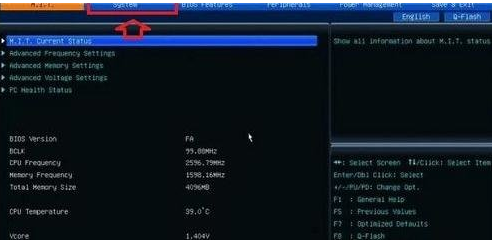
2.System页面中,“System Language”选项此时通常默认English(英文)。按一下Enter(回车键),就能弹出“System Language”语言选择菜单,此时默认English(英文)菜单。

3.再使用向上下键,将语言调整为简体中文。再按一下回车键(Enter),系统语言就会变成简体中文的了。

4.再回到BIOS首页M.I.T概况一目了然。应用比较多得是在这里设置启动项:
BIOS功能 -> 选择启动优化顺序 -> 默认选中“启动优先权 #1”
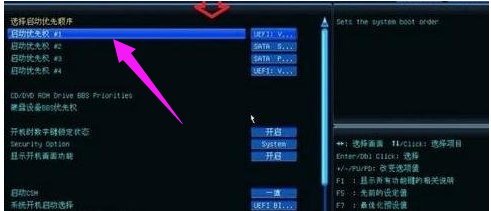
5.此时按回车键。弹出“启动优先权 #1”选择菜单,按向下箭头“↓”或用鼠标选择需要的项目。
设置光盘启动:选中第一项“SATA SM:PIONEER DVD-ROM”按回车键。
设置硬盘启动:选中第二项“SATA PM : STS000M002-1BD142”按回车键。
设置 u盘启动:选中第三项:“UEFI:V88 V88 5.0”(显示型号)按回车键。

6.最后设置完毕来到储存并离开(或者按F10键保存设置并退出),重启电脑就会认设置的启动项了。但是有一点要注意,光盘启动,光驱中要有具备引导专用的光盘。同样,u盘启动,USB端口也要插上u盘PE系统(有引导作用),否则不能正常启动设备。

以上就是小编给大家带来的映泰主板电脑bios如何设置U盘启动项。通过设置映泰主板的bios,可以将U盘设置为第一启动项,进行重装系统等操作。制作U盘启动盘重装系统,推荐使用小熊一键重装系统,简单易用。
Win10教程查看更多

2021-10-08查看详情

2021-10-05查看详情

2021-10-05查看详情

2021-09-24查看详情

重装系统教程查看更多

win10电脑系统应该如何进行快速安装?我们怎么快速重装系统win10?大家都知道重装系统的方法有很多种,但是要说最简单的一种,无疑是一键重装了。就算你是电脑新手,完全可以靠自己重装,毫无压力。下面,小编将带大家来看看win10电脑系统应该如何进行快速安装吧。
联想拯救者Y9000X 2TB搭载Intel Core i7-9750H(2.6GHz/L3 12M)处理器,配置32GB DDR4和2TB SSD,笔记本无光驱。一般我们可以用光盘重装系统,那么对于没有光驱的笔记本该如何进行重装系统呢?下面为大家介绍联想拯救者Y9000X 2TB如何一键重装win8系统。
神舟战神K670C-G4A1是一款15.6英寸的高清大屏笔记本,这款笔记本标配了Intel Pentium G5420处理器,还有512GB SSD以及NVIDIA GeForce MX250独立显卡,电脑运行速度非常快,非常适合用来影音与娱乐。那这款神舟战神K670C-G4A1笔记本如何重装win8系统大家有了解过吗,今天小编跟大家分享神舟战神K670C-G4A1如何一键重装win8系统。
雷神911(Intel第八代)如何一键重装win8系统?小熊一键重装系统软件特别适合小白用户,帮助没有电脑基础的用户成功重装系统。那么现在小编就跟大家分享一篇使用小熊一键重装系统软件装系统的教程,以雷神911(Intel第八代)笔记本如何一键重装win8系统为例。
